Autorisations
Depuis la version 4.3, TS2log Security propose une fonctionnalité "Autorisations" qui permet à l'administrateur de gérer et/ou d'inspecter les privilèges des utilisateurs/groupes.
Sur le tableau de bord des autorisations, la liste des utilisateurs, des groupes et la liste des fichiers, registres de dossier et imprimantes disponibles s'affichent côte à côte.
Tout y est visible en une fois, ce qui facilite l'inspection (TS2log Security Essentials) et la gestion/modification (TS2log Security Ultimate) des privilèges pour un utilisateur donné et augmente ainsi la précision des restrictions.
Gestion
L'onglet "Gestion" permet pour chaque utilisateur ou groupe sélectionné dans l'arborescence de gauche de :
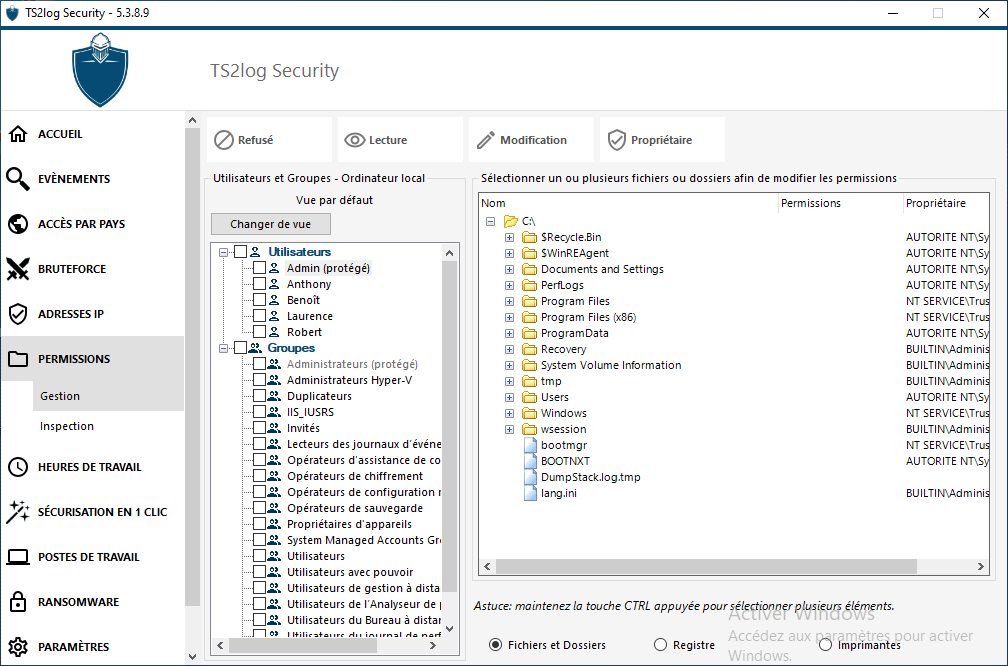
- Refuser - Lorsque vous cliquez sur le bouton "Refuser", l'utilisateur sélectionné aura un refus de privilège sur l'objet du système de fichiers choisi. Si un fichier est sélectionné, l'utilisateur concerné se verra refuser le privilège de lire ce fichier (FileSystemRights.Read). Si un répertoire est sélectionné, l'utilisateur en question se verra refuser le privilège de lire et de lister le contenu de ce répertoire (FileSystemRights.Read et FileSystemRights.ListDirectory).
- Lire - En cliquant sur le bouton "Lire", l'utilisateur sélectionné se verra accorder le privilège sur l'objet du système de fichiers sélectionné. Si un fichier est sélectionné, l'utilisateur correspondant se voit accorder le privilège de lire le fichier en question et de l'exécuter si le fichier est un programme (FileSystemRights.ReadAndExecute) . Si c'est un répertoire qui est sélectionné, l'utilisateur se voit alors accorder le privilège de lire, de lister ou d'exécuter le contenu du répertoire (FileSystemRights.ReadAndExecute, FileSystemRights.ListDirectory et FileSystemRights.Traverse).
- Modifier - En cliquant sur le bouton "Modifier", l'utilisateur sélectionné se verra accorder le privilège sur l'objet du système de fichiers sélectionné. Si un fichier est sélectionné, l'utilisateur pourra modifier ce fichier (FileSystemRights.Modify) . Si un répertoire est sélectionné, l'utilisateur aura le privilège de modifier, de lister le contenu de ce répertoire et de créer de nouveaux fichiers ou répertoires (FileSystemRights.Modify, FileSystemRights.CreateDirectories, FileSystemRights.CreateFiles, FileSystemRights.ListDirectory et FileSystemRights.Traverse ).
- Propriété - En cliquant sur le bouton "Propriété", l'utilisateur sélectionné aura un contrôle total sur l'objet du système de fichiers sélectionné (FileSystemRights.FullControl).
Les mêmes options d'autorisations sont possibles pour chaque registre, en sélectionnant le bouton correspondant dans l'arborescence de droite :
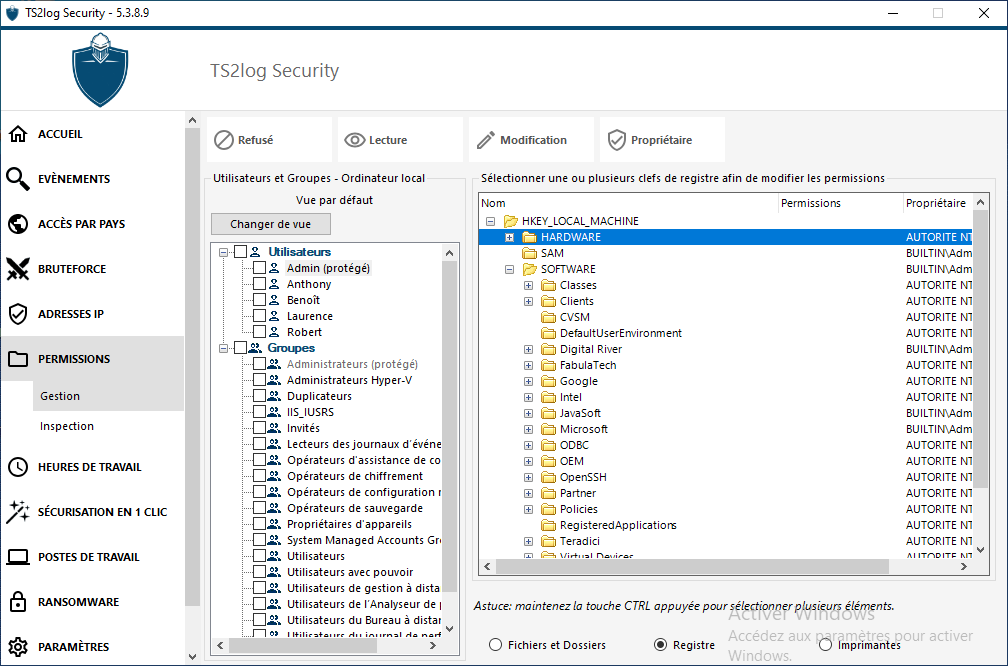
Et pour chaque imprimante :
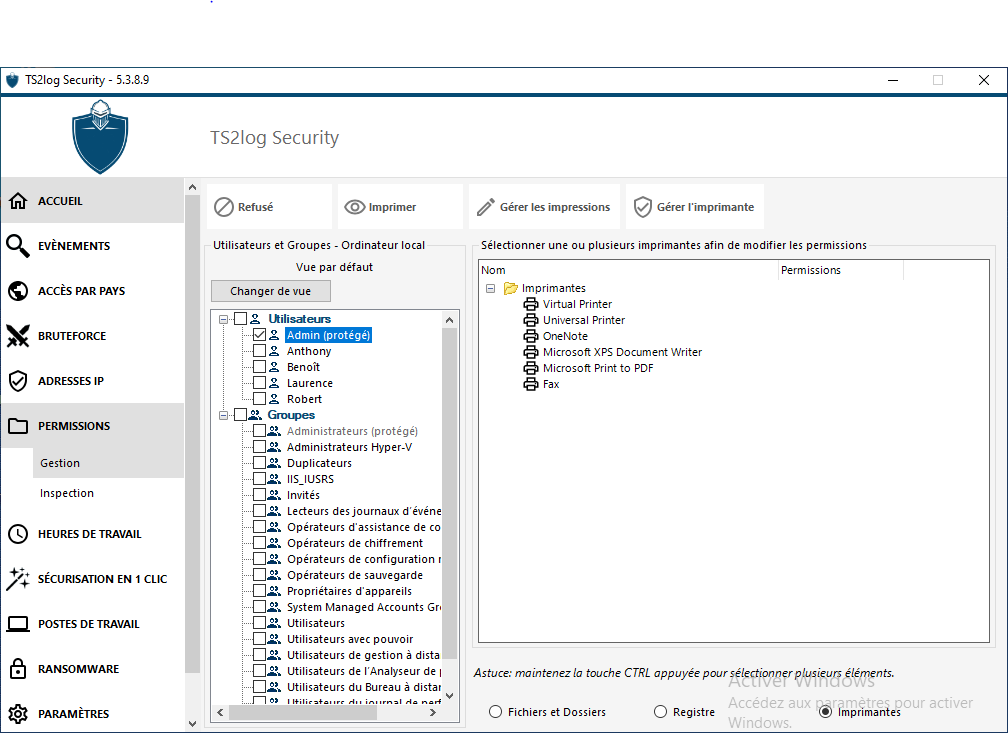
Veuillez noter que toutes les autorisations refusées ou accordées à un répertoire sont appliquées récursivement aux objets du système de fichiers contenus dans ce répertoire. Le schéma ci-dessous détaille les appels d'API lorsque des droits sont appliqués à un objet de système de fichiers :
Documentation:
- Sécurité des objets :
https://docs.microsoft.com/en-us/dotnet/api/system.security.accesscontrol.objectsecurity?view=netframework-3.5 - FileSystemRights:
https://docs.microsoft.com/en-us/dotnet/api/system.security.accesscontrol.filesystemrights?view=netframework-3.5
Inspection
Avec l'onglet "Inspection", pour chaque dossier, sous-dossier ou fichier sélectionné dans l'arborescence de gauche, vous pouvez voir les autorisations attribuées qui correspondent aux utilisateurs ou groupes de l'arborescence de droite.
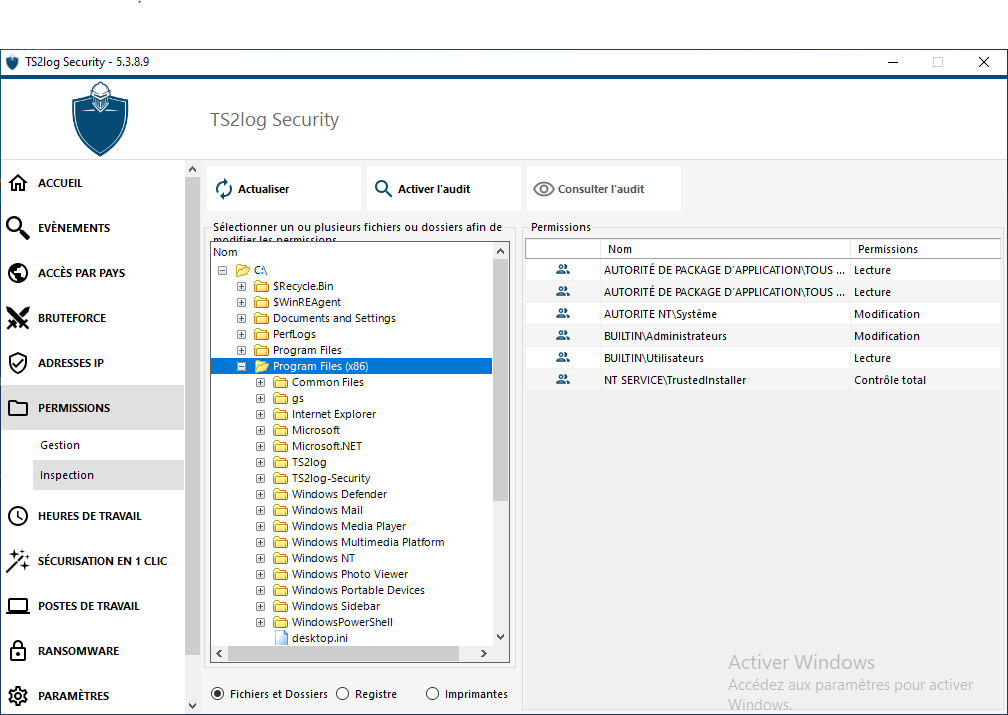
Vous pouvez actualiser l'état des dossiers pour qu'ils soient mis à jour en temps réel.
Un audit peut être activé en sélectionnant le dossier, le sous-dossier ou le fichier souhaité et en cliquant sur le bouton "Activer l'audit" en haut :
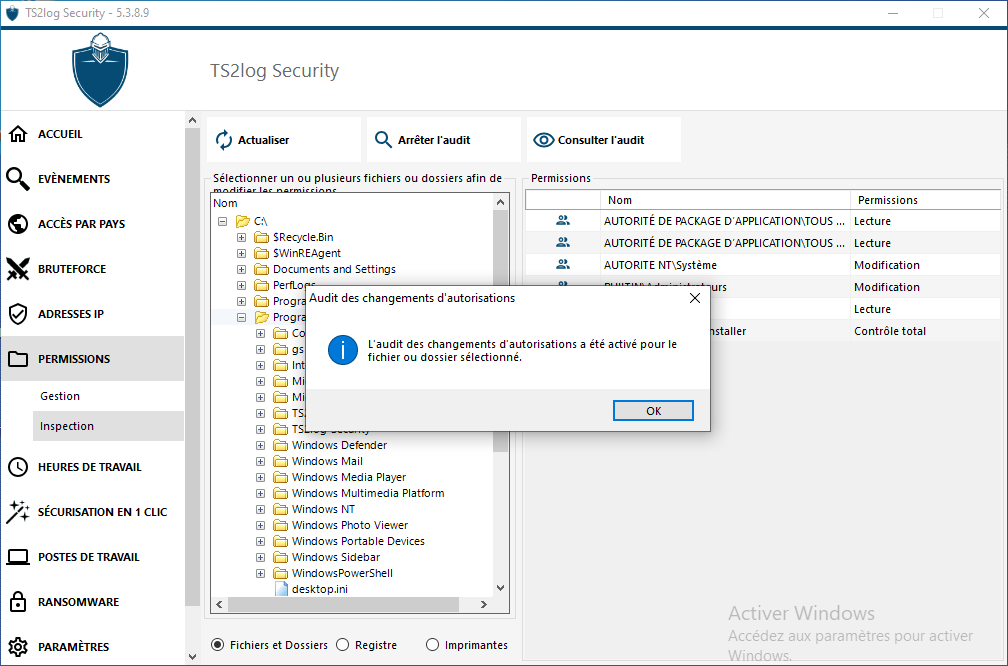
Le bouton "Afficher l'audit" permet de voir l'audit correspondant sur l'Observateur d'événements :
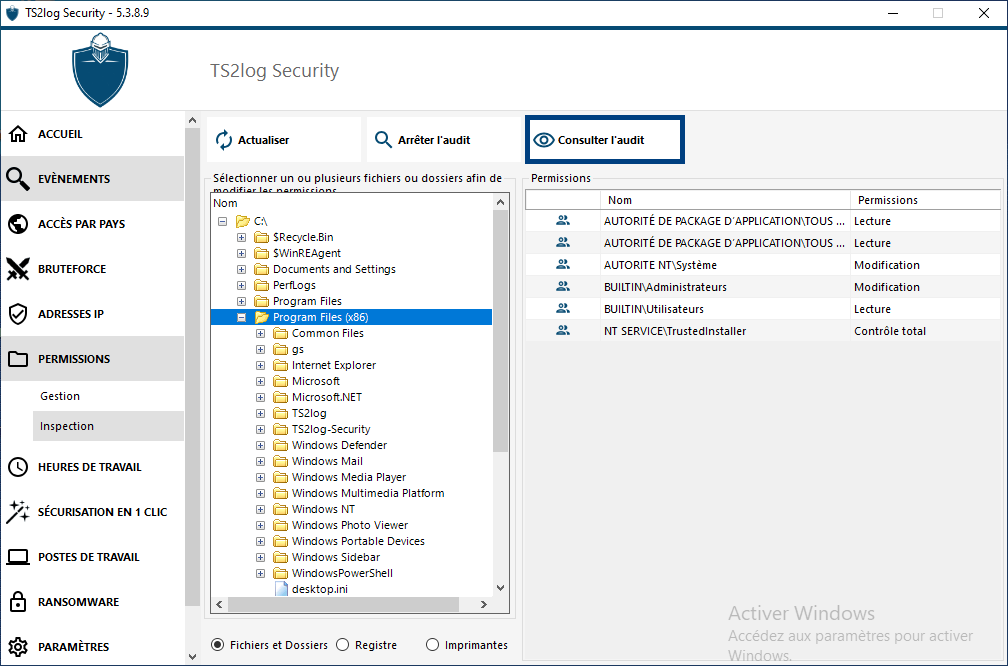
Les mêmes possibilités d'inspection sont disponibles pour chaque registre et chaque imprimante en sélectionnant le bouton qui correspond au niveau de l'arborescence de gauche :
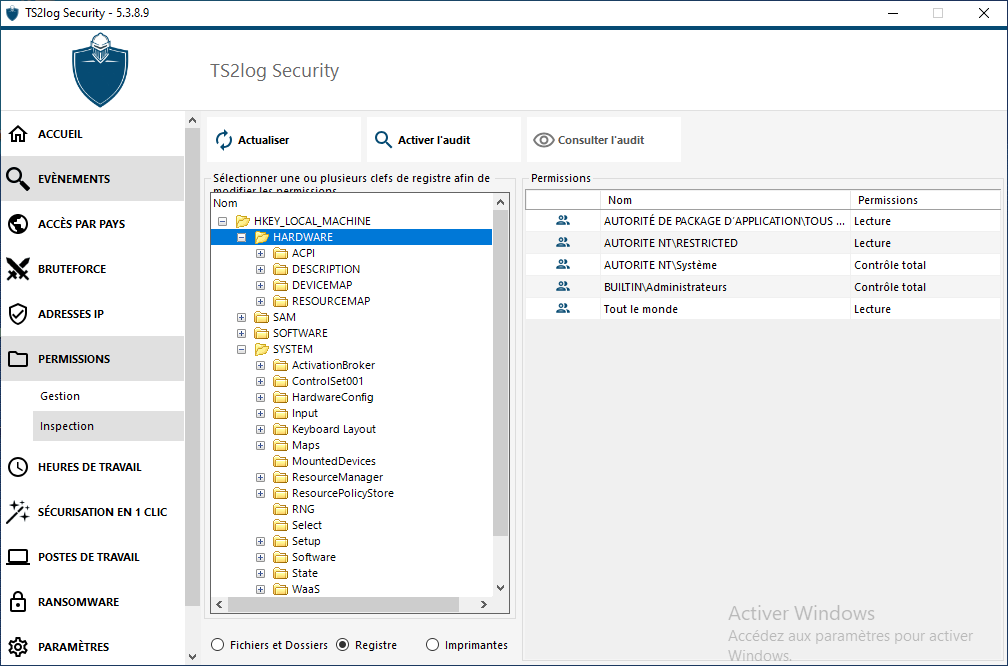
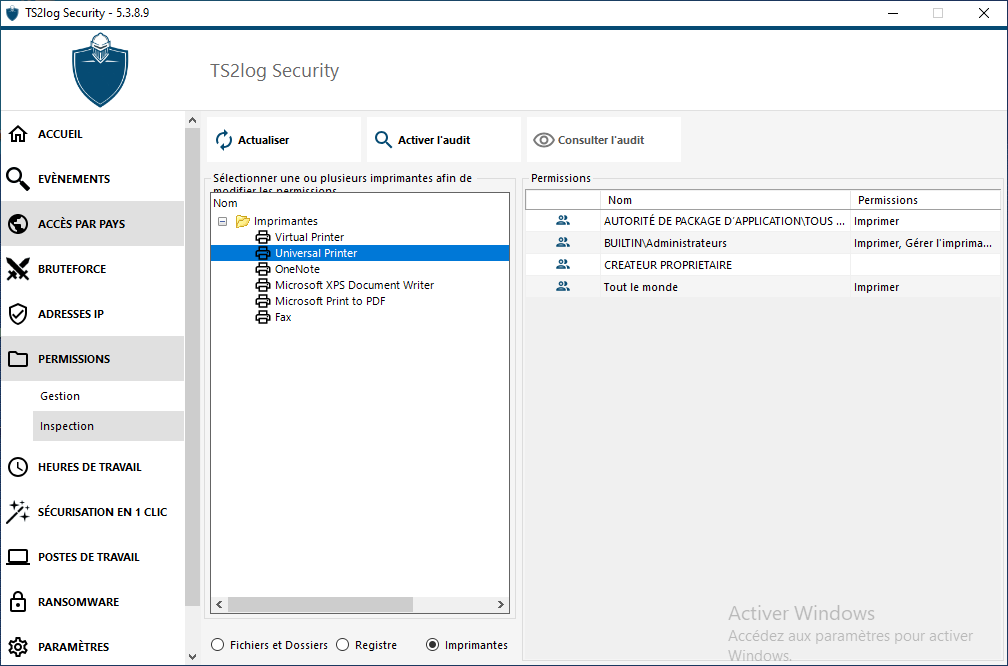
Retour haut de page
